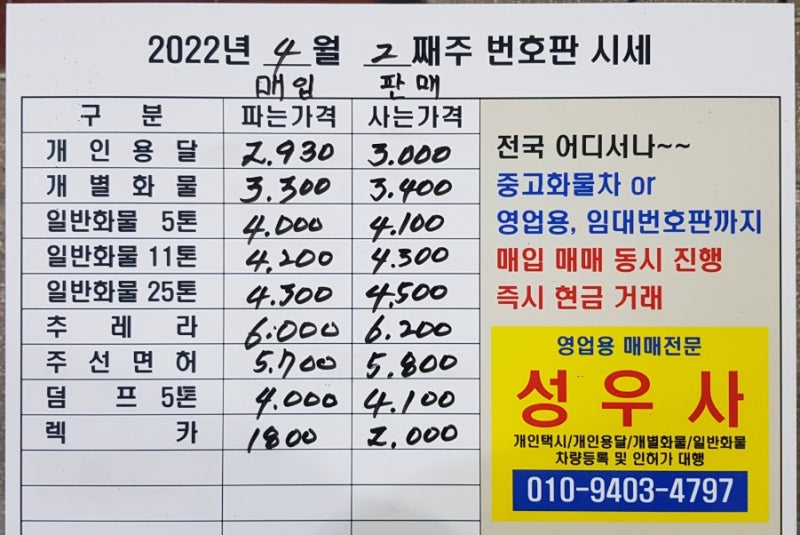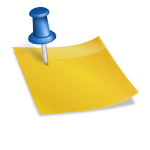안녕하세요. 묘한 거예요.오늘은 네이버 메모장 PC및 메모장 앱의 활용 방법에 대해서 이야기 하고 싶다고 생각합니다.간편하게 PC로 활용하거나 모바일 앱과 연동하고 간편하게 사용할 수 있어 유용하게 활용할 수 있습니다.아직 사용법을 모르는 경우는 이번의 기고에서 어떻게 활용하는지 확인하고 보세요.네이버 메모 PC나 모바일 메모장 앱 활용 방법PC 모바일 앱의 이번 포스팅의 내용은 이렇게 두 가지로 구성되어 있습니다. 그럼 어떻게 활용하는지 바로 확인해볼까요?PC(독일어)작성하다1. 먼저 네이버 검색창에서 [네이버 메모]를 검색하고 홈페이지에 접속합니다.2. 이어서 왼쪽 상단에 있는[새 메모를 쓰다]버튼을 클릭하시면 쉽게 새 내용을 만들 수 있습니다.3. 원하는 내용을 작성하신 후 상단에 있는 [저장] 버튼을 눌러주시면 작성한 내용을 저장할 수 있습니다.4. 오른쪽에 있다[돌아가다]버튼을 사용하여 입력한 내용을 지우거나 [삭제] 버튼으로 휴지통으로 이동시킬 수도 있습니다.수정하는 방법1. 입력한 내용을 수정하고자 할 경우 저장된 목록 상단에 있는 연필 모양 아이콘을 누른 후 활성화하기 버튼을 눌러 전체 화면으로 전환합니다.간단하게 더블 클릭으로 진입할 수도 있으니 참고하시기 바랍니다.2. 전체화면으로 전환된 경우 원하는 내용을 추가 또는 수정한 후 동일하게 저장버튼을 클릭하여 마무리하면 끝입니다. 검색기능메인화면 상단에 있는 검색창에 원하는 단어를 입력하고 기존에 작성한 관련 내용이 입력되어 있는 목록을 쉽게 검색할 수도 있습니다.모바일 앱모바일 앱을 활용하는 것도 아주 쉽습니다. 게다가 PC와 바로 연동할 수 있기 때문에 어디서나 간편하게 활용할 수 있습니다.작성하는 방법먼저 앱스토어에서 [네이버 메모]를 검색하여 해당 앱을 설치해 줍니다.2. 설치 완료되면 앱 실행 후 로그인 진행하시면 됩니다.3. 로그인을 완료하면 메인화면 상단에 있는 [메모 작성해주세요] 항목을 선택하여 새 내용을 작성할 수 있습니다.바로 아래에 제가 PC버전 내용을 소개하면서 작성한 메모가 보이실 겁니다.앞서 말씀드린 것처럼 바로 연동이 가능하기 때문에 컴퓨터로 입력한 내용을 모바일로도 확인할 수 있다는 것을 확인할 수 있었습니다.4. 이어서 새로운 내용 입력을 마치면 왼쪽 상단의 [←]모양 버튼을 눌러 저장이 완료되고 목록으로 돌아갑니다.수정하는 방법, 수정하는 방법도 PC버전과 거의 같다고 볼 수 있습니다.1. 먼저 원하시는 메모를 선택해주세요.2. 화면이 바뀌면 내용을 한 번 터치해줍니다.3. 마찬가지로 원하는 내용을 추가 또는 수정한 후 왼쪽 상단의 [←] 모양 단추를 이용하여 저장해 주시면 모든 과정이 끝납니다.목록 아래 [확대경] 아이콘을 활용하여 PC버전과 동일한 검색기능을 사용할 수 있으니 참고하시기 바랍니다.포스팅을 마치고여기까지 네이버 메모 PC및 모바일 메모장 앱의 활용 방법에 대해서 말씀 드렸다.아까 이야기한 것처럼, PC모바일 앱이 당장에 연동한다는 장점이 있으므로, 어디서나 유효하게 활용합니다.이번의 포스팅 내용이 도움이 된다면, 공감과 코멘트를 남기고 주길 바라면서 나는 다음의 포스팅에서 다시 인사하고 싶습니다.지금까지 묘한 것이었습니다.감사합니다。여기까지 네이버 메모 PC및 모바일 메모장 앱의 활용 방법에 대해서 말씀 드렸다.아까 이야기한 것처럼, PC모바일 앱이 당장에 연동한다는 장점이 있으므로, 어디서나 유효하게 활용합니다.이번의 포스팅 내용이 도움이 된다면, 공감과 코멘트를 남기고 주길 바라면서 나는 다음의 포스팅에서 다시 인사하고 싶습니다.지금까지 묘한 것이었습니다.감사합니다。